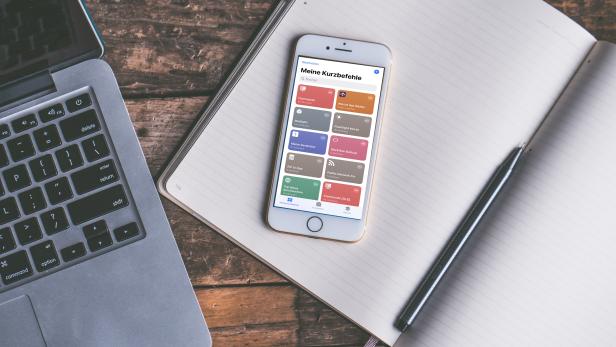
Shortcuts: So funktioniert die iPhone-Automatisierung mit iOS 13
Dieser Artikel ist älter als ein Jahr!
Der Start von iOS 13 war für Apple alles andere als eine Erfolgsgeschichte. Obwohl pünktlich erschienen, hat der Konzern aus Cupertino keine sonderlich gute Figur beim jährliche Major-Release seiner Software abgeliefert. Das Update erschien mit einigen fehlenden Features, die auf ein sieben Tage später erscheinendes Zwischenupdate verschoben werden mussten. Und auch danach wurden einige kleine Aktualisierungen in ungewöhnlich kurzen Abständen notwendig.
Neben einigen bereits ausgemerzten Fehlern, brachte iOS 13 auch noch einige andere Neuerungen. Dark Mode, Apple Arcade und einige kleiner Anpassungen zählen dazu. Viele Nutzer werden außerdem bemerkt haben, dass wieder einmal eine neue vorinstallierte App auf dem Home-Bildschirm dazugekommen ist. Auf deutschen Geräten als „Kurzbefehle“ sichtbar, ist Apples im Original Shortcuts genannte App seit iOS 13 fester Bestandteil des Betriebssystems.
Die Anwendung wurde vom Apfel-Konzern damals noch mit dem Namen „Workflow“ eingekauft und bis September diesen Jahres als eigene App zum kostenlosen Download angeboten. Wer sich jetzt über noch eine vorinstallierte App ärgert, schimpft aber verfrüht. Denn Shortcuts hat es faustdick hinter den Ohren. Aufgrund der Masse an Integrationen, der möglichen Interaktionen mit anderen Apps und den dazugekommenen Features in Kombination mit iOS, ist Shortcuts zu einem noch mächtigeren und praktischeren Tool mutiert.
Was ist denn das für eine App?
Dass Shortcuts trotz seines enormen Funktionsumfang noch immer relativ unbekannt ist, lässt sich leicht erklären. Bisher war die Anwendung auf iOS-Geräten nicht vorinstalliert, musste also manuell über den App Store geladen werden. Da Otto Normalverbraucher nur Apps herunterlädt, die einen gewünschten Zweck erfüllen, landet Shortcuts bei den meisten erst gar nicht am Radar. Dazu kommt sicherlich auch, dass der deutsche Name der App mit „ Kurzbefehle“ nicht sonderlich viel über Funktionen erzählt und auch das Icon alles andere als neugierig macht.
All das führt dazu, dass die nun von aus Haus installierte App in irgendeinem Ordner landet und dort zu Unrecht verwaist. Der Einstieg in Shorcuts ist alles andere als kompliziert. Apple stellt hier ein Tool zur Verfügung, das für einfache Smartphone-Nutzer genauso interessant und leicht bedienbar ist, wie für gelernte Programmierer. Sobald wir uns in die App stürzen, kann sofort gebastelt und automatisiert werden. Shortcuts verlangt keinerlei Anmeldungen, Accounts oder sonstige Daten.
Stattdessen werden wir von einer sauber gestalteten App begrüßt, die in drei Reiter unterteilt ist. Unter „Meine Kurzbefehle“ finden sich sämtliche Shortcuts, die wir selbst erstellt oder aus anderer Quelle, sei es Reddit oder spezialisierte Websites, besorgt haben. Hier können auch neue Einträge erstellt werden. Neu dazugekommen ist in diesem Jahr der Reiter „Automationen“. Die mächtige Kategorie eröffnet uns jede Menge neue Möglichkeiten, mit iOS-13-Geräten zu arbeiten und den Alltag zu bereichern. Außerdem gibt es wie bereits in der damals ersten Workflow-Version die Galerie. Diese versteht sich wie ein kostenloser Store, in dem von Apple ausgewählte Kurzbefehle zum Download bereitgestellt werden.
Mein erster Kurzbefehl
Aber was ist denn nun alles möglich mit Shortcuts? Tatsächlich variiert der Funktionsumfang von Nutzer zu Nutzer und hängt auch vom eingesetzten Gerät ab. Denn Shortcuts arbeitet sowohl mit Systemfunktionen als auch mit installierten Apps von Drittanbietern zusammen. Um das Potenzial der Anwendung zu erforschen, tippen wir in „Meine Kurzbefehle“ erstmal auf das Plus-Zeichen rechts oben.
Apple hat sich hier Mühe gegeben, den Ablauf noch übersichtlicher zu gestalten, um Nutzer mit den vielen Möglichkeiten nicht zu überfordern. Ist der Shortcut-Creator aufgerufen, können wir uns unseren ersten Kurzbefehl zusammenbasteln. Über den Button „Aktion hinzufügen“ wird dazu die Übersicht aufgerufen, in der sämtliche Aktionen und App-Integrationen zu finden sind.
WhatsApp kann beispielsweise integriert werden, um automatisiert eine Nachricht zu versenden. Dazu nehmen wir einfach den Baustein „Nachricht mit WhatsApp versenden“ und fügen ihn zu unserem Kurzbefehl hinzu. Möchte wir eine Routine erstellen, um unseren Liebsten mittzuteilen, wo wir gerade sind, kann dann etwa noch der Baustein „Standort abrufen“ hinzugefügt werden. Sind wir zufrieden mit dem Kurzbefehl, müssen wir ihn nur speichern. Dazu tippen wir auf weiter und verpassen dem Kurzbefehl noch einen eindeutigen Namen. Außerdem können wir noch ein Icon aus vielen verschiedenen Glyphes und Farben auswählen.
Automationen mit WhatsApp und Spotify
Damit ist der Kurzbefehl auch schon fertig erstellt und bereit zum Ausführen. Durch einfaches Tippen auf den Kurzbefehl wird dieser automatisch gestartet. Je nach Einstellung und Bedarf sind dann nicht einmal Nutzer-Interaktionen notwendig. Sämtliche Kurzbefehle lassen sich aus der App selbst aufrufen. Zusätzlich gibt es aber auch noch eine Reihe zusätzlicher Möglichkeiten, diese auszulösen. Tippen wir bei einem Kurzbefehl auf Optionen, kann dieser etwa auf dem Home-Bildschirm abgelegt werden.
Der Kurzbefehl sieht dann aus wie eine eigene App und kann mit einem einfachen Fingertippen ausgeführt werden. Außerdem können Shortcuts auch im Share-Sheet abgelegt werden. Dieses wird über den Teilen-Button aufgerufen und ist vor allem dann interessant, wenn wir Bilder, Links oder Texte an einen Kurzbefehl zur Bearbeitung übergeben wollen. Nicht nur Nachrichten mit WhatsApp lassen sich aber über Shortcuts abwickeln. Neben Apps wie Twitter, Spotify, Wetter-Apps, Kalender oder auch Banking-Apps gibt es auch noch jede Menge andere Aktionen, die eingebunden werden können. Bildern lassen sich zuschneiden, spiegeln oder auf vordefinierte Größen skalieren.
Videos können aufgenommen, getrimmt, encodiert und dann direkt an Adobe Lightroom oder eine Messenger unserer Wahl übergeben werden. Und auch im Bereich Scripting bleiben wenige Wünsche offen. Base64-Codierung und das Erstellen von Hashes sind genauso möglich, wie die Integration von If-Else Bedingungen und das Einbinden von Variablen. Auch Befehle und Skripte über SSH können vollautomatisch ausgeführt werden, was die Arbeit mit Servern oder dem Raspberry Pi zu Hause erleichtert. Auch noch erwähnenswert sind die vielen Systemfunktionen, die sich steuern lassen. Bluetooth, WLAN, Lautstärke, Helligkeit und Stromsparmodus sind nur einige Funktionen, die angepasst werden können.
Superpraktische Automationen
Wenn bei Shortcuts über Automationen gesprochen wurde, handelte es sich bisher um das automatische Ausführen von Aktionen in einer Abfolge. Problem an der ganzen Sache war, dass diese Automationen immer noch mit einem Tippen auf den Shortcut ausgelöst werden mussten. Mit iOS 13 hat Apple nun einen weiteren Schritt Richtung Voll-Automation gemacht. Über einen eigenen Reiter haben wir nun die Möglichkeit, Kurzbefehl und einzelne Aktionen an bestimmte Auslöser zu knüpfen.
Über das Plus-Zeichen im rechten Eck können solche Automationen angelegt werden. Seit neustem können hier sowohl persönliche als auch Automationen im Zusammenhang mit HomeKit und Smart-Home-Geräten angelegt werden. Um die Automatisierung auf dem eigenen Gerät stattfinden zu lassen, tippen wir auf „Persönliche Automation erstellen“. Hier gilt es nun als erstes aus einer Fülle an Auslösern zu wählen. Beispielsweise kann Shortcuts auslösen, wenn wir an einem bestimmten Ort ankommen.
Außerdem kann das Ein- und Ausschalten von Flugmodus, Bluetooth oder WLAN, sowie das Öffnen einer App als Auslöser genutzt werden. Besonders interessant ist für viele aber sicherlich die Nutzung von NFC sowie Bluetooth und WLAN. Sobald wir uns mit einem bestimmten Bluetooth-Gerät verbinden, können wir dann etwa eine Automation starten. Verbindet sich das eigene Gerät mit dem Bluetooth im Auto, kann so beispielsweise eine Routine gestartet werden, die Google Maps öffnet, die Route aus dem Kalender abruft und eintippt und gleichzeitig aus noch unsere Lieblingsplaylist startet.
Voll-Automation auf die Apple-Art
Und auch NFC-Sticker und Tags können mittlerweile zur Interaktion genutzt werden. Halten wir unser iPhone an einen eingespeicherten Tag, werden sämtliche vorher definierten Aktionen ausgeführt. Im Büro kann so beispielsweise ein NFC-Tag platziert werden, der das Smartphone bei Kontakt stumm schaltet und WLAN aktiviert. Zu beachten gilt es hier, dass NFC-Automationen erst mit Geräten ab der Generation Xs und Xr möglich sind. Was die Aktionen angeht, hat Apple hier kaum Grenzen gesetzt. Sämtliche in Shortcuts verfügbaren Optionen können eingebunden werden. Und auch HomeKit-Befehle sind verfügbar.
Apple wäre aber nicht Apple, wenn nicht zumindest eine kleine Hürde verbaut wird. Zwar passieren Automationen via NFC oder zum Beispiel beim Ein- und Ausschalten von Bluetooth automatisch ohne zusätzliche Interaktion unsererseits. Wählen wir die Uhrzeit, ein spezifisches WiFi oder den Standort als Auslöser, erlaubt Apple aber nicht die Ausführung ohne User-Input. Statt die Automationen direkt zu starten, müssen wir also erst auf eine Benachrichtigung tippen, die eingeblendet wird, wenn die Automationen eigentlich starten sollte. Ein unnötiger Umweg, der in Zukunft hoffentlich noch verschwindet.
Fazit
Apples Shortcuts hat den nächsten großen Schritt gemacht. Nachdem die App letztes Jahr erstmalig tief mit iOS verzahnt wurde, hat sie es dieses Jahr zum Systembestandteil geschafft. Vor allem die Automationen machen Shortcuts nochmal deutlich interessanter. Apple sollte aber unbedingt die letzten User-Input-Nerfs loswerden.
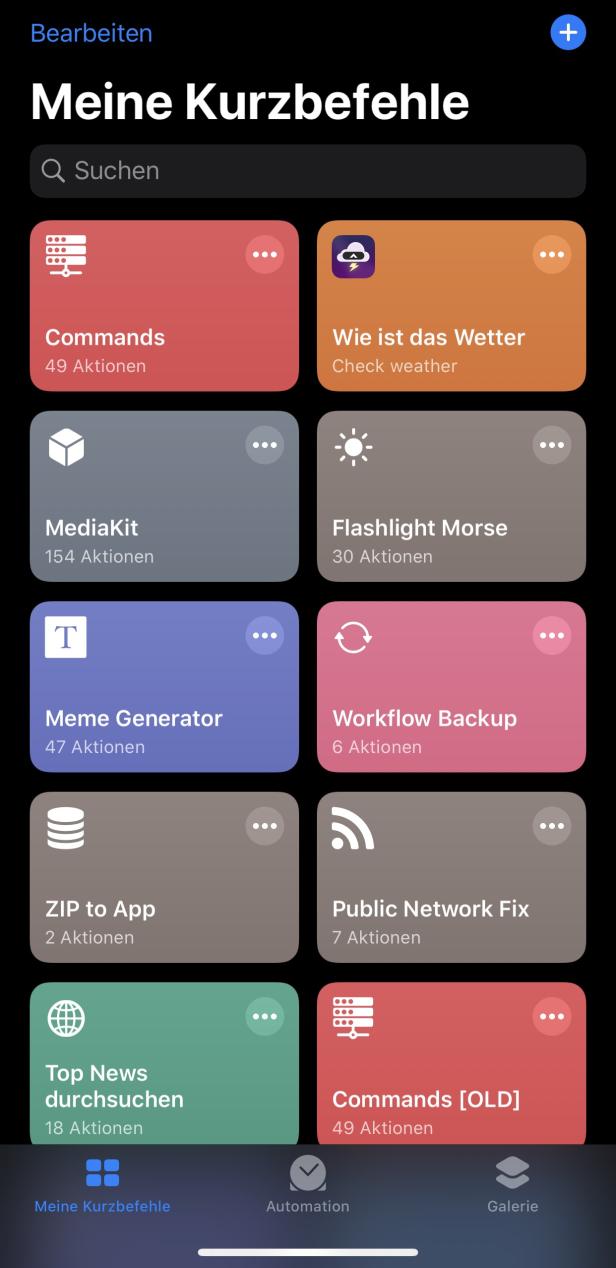
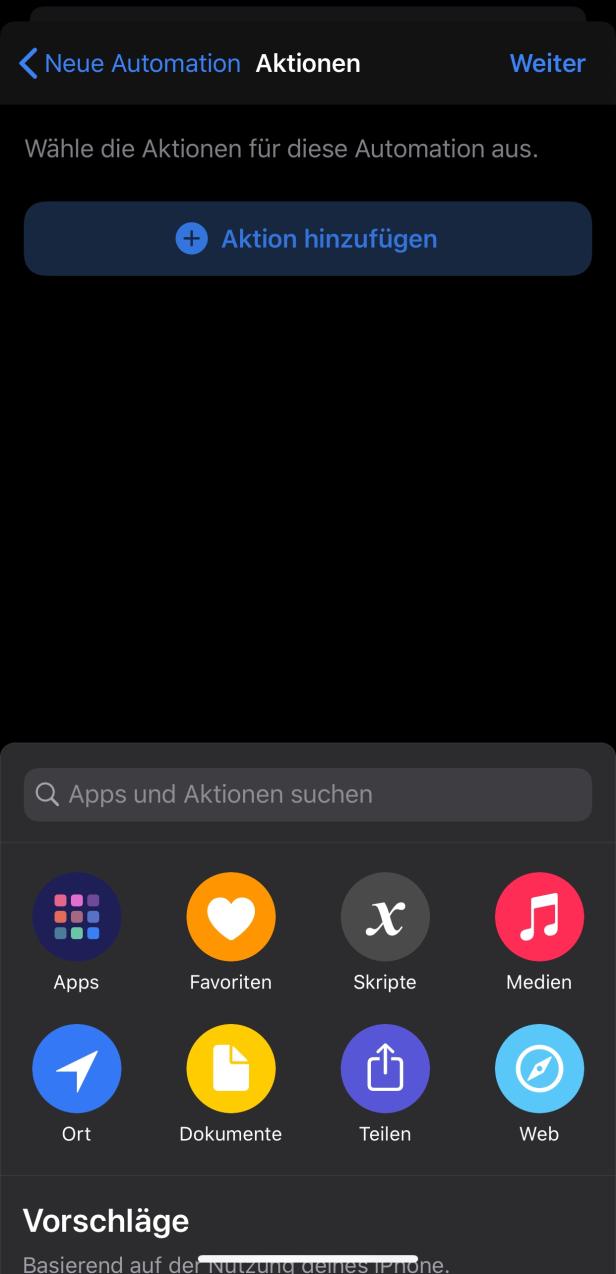
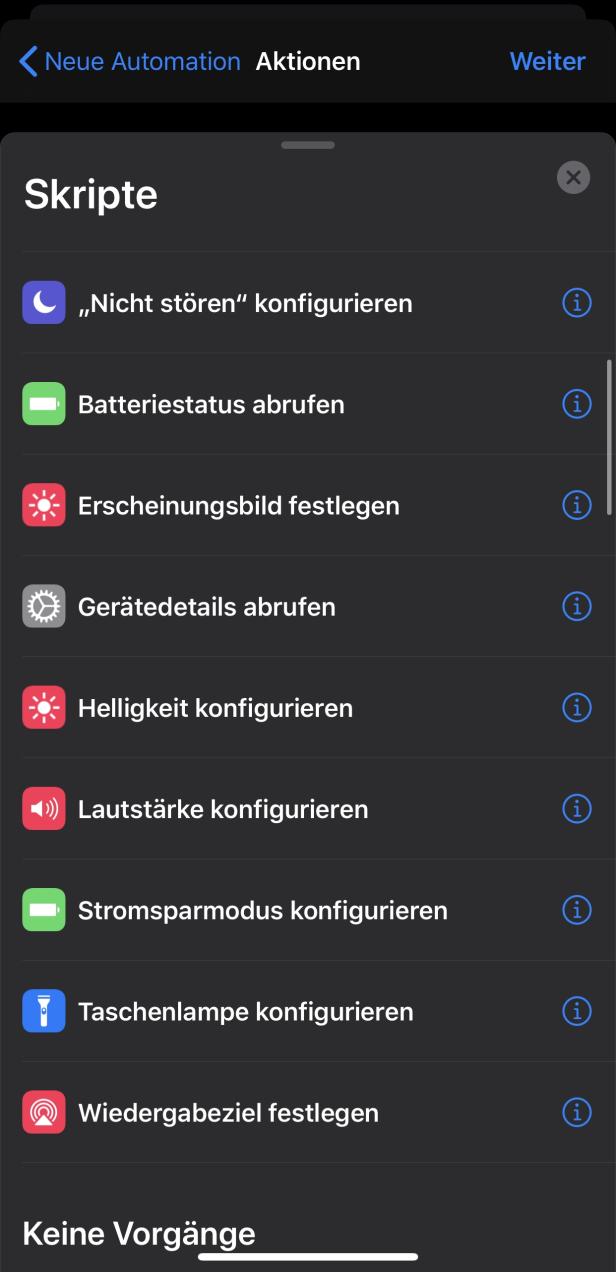
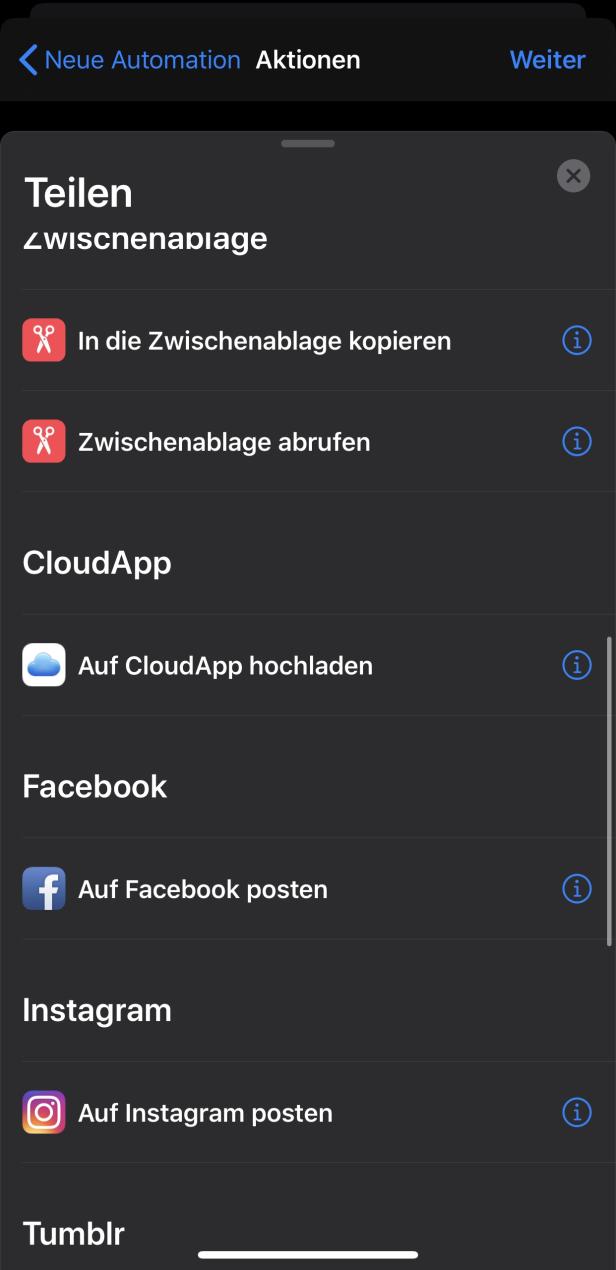
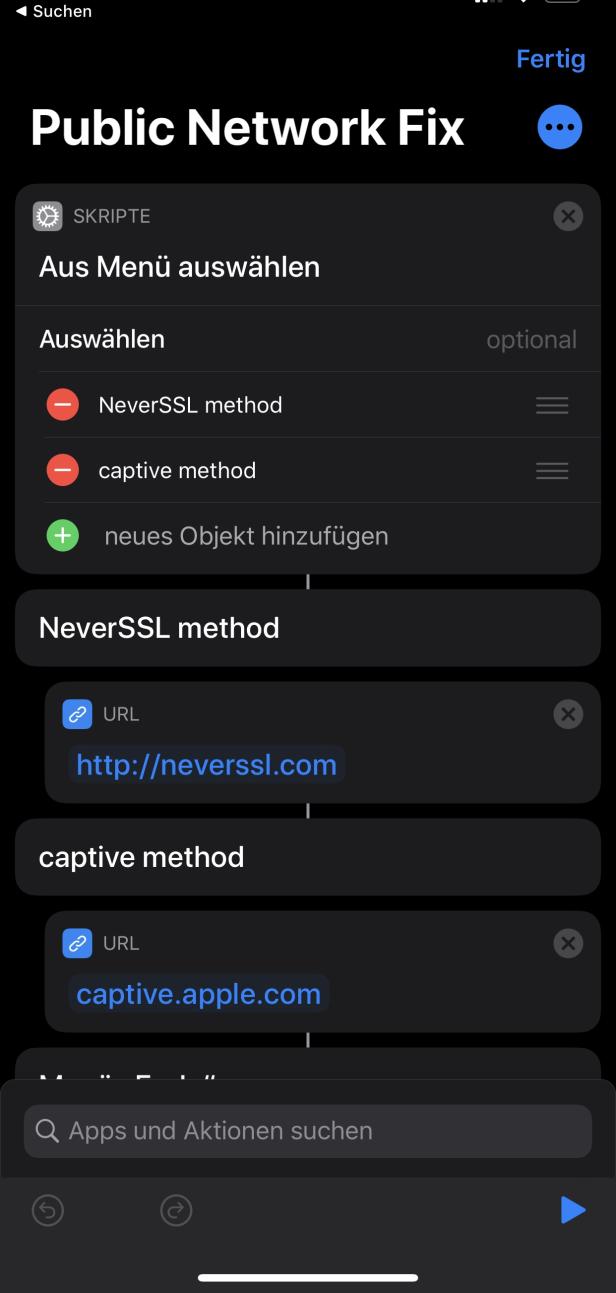
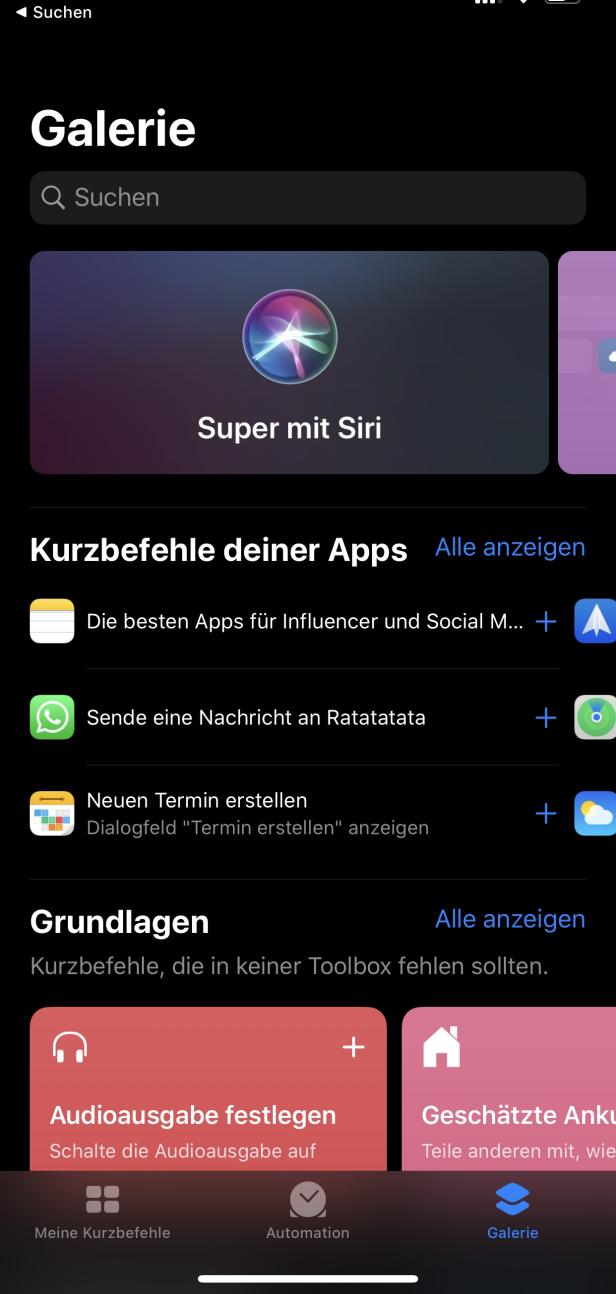
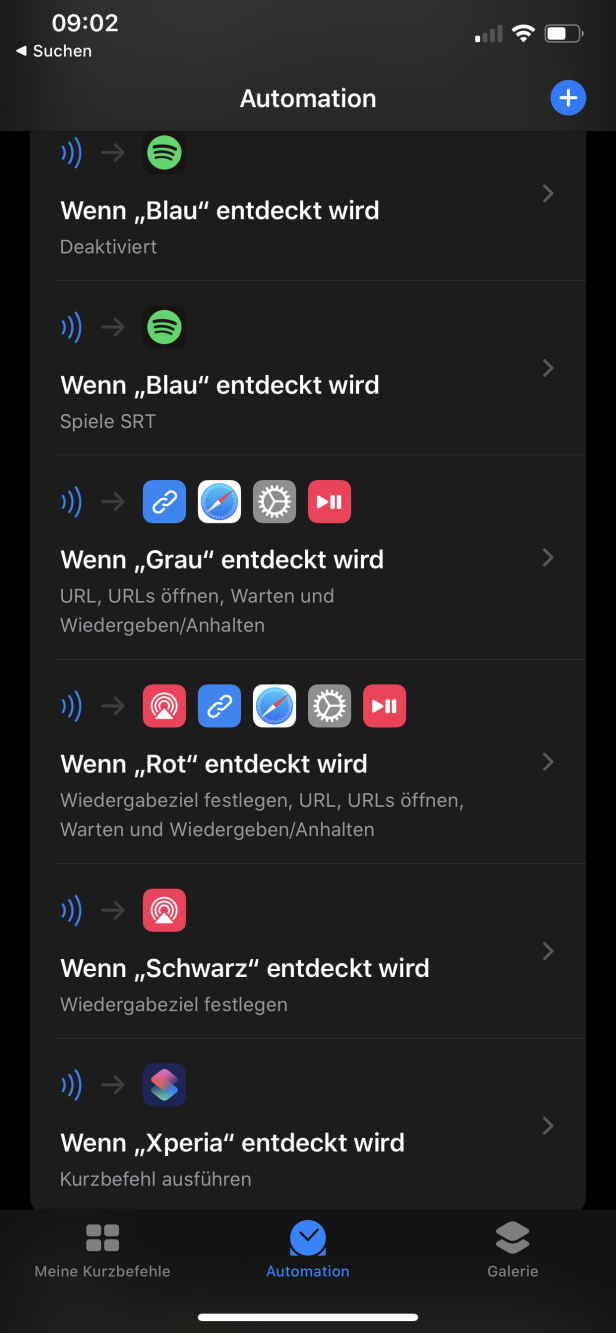
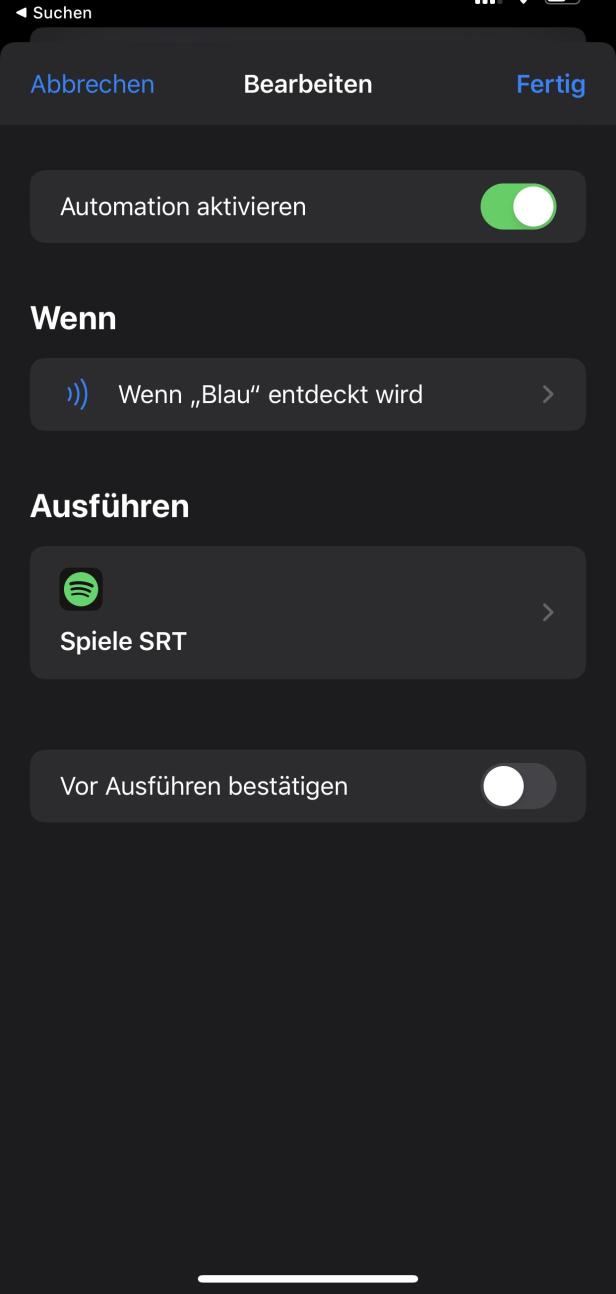
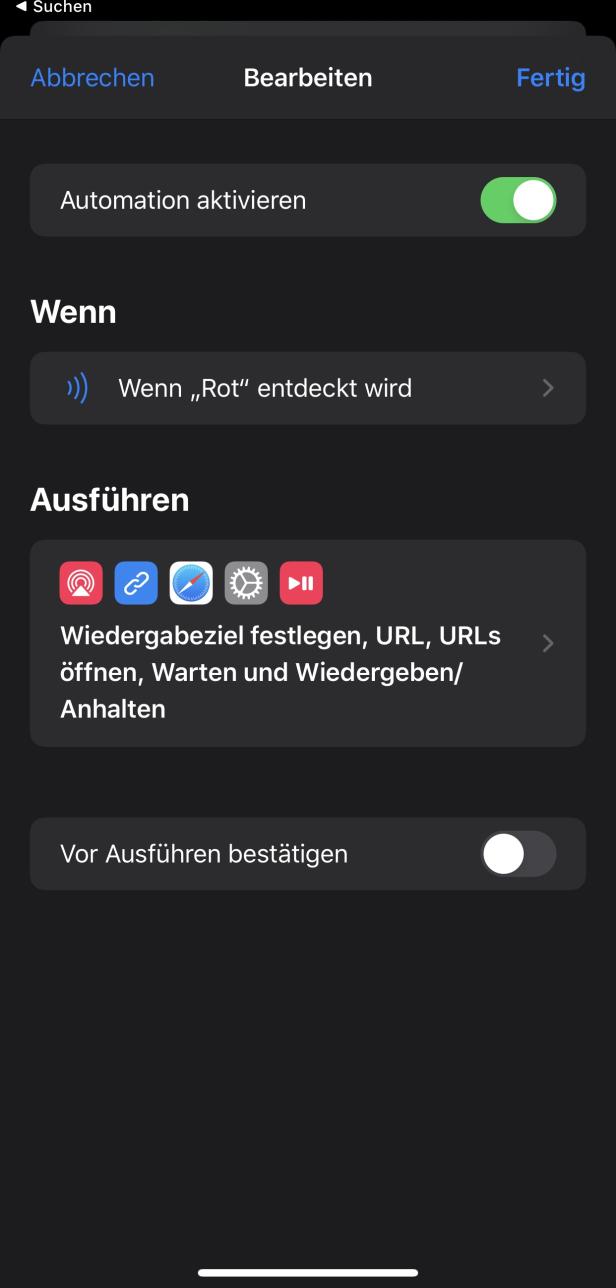
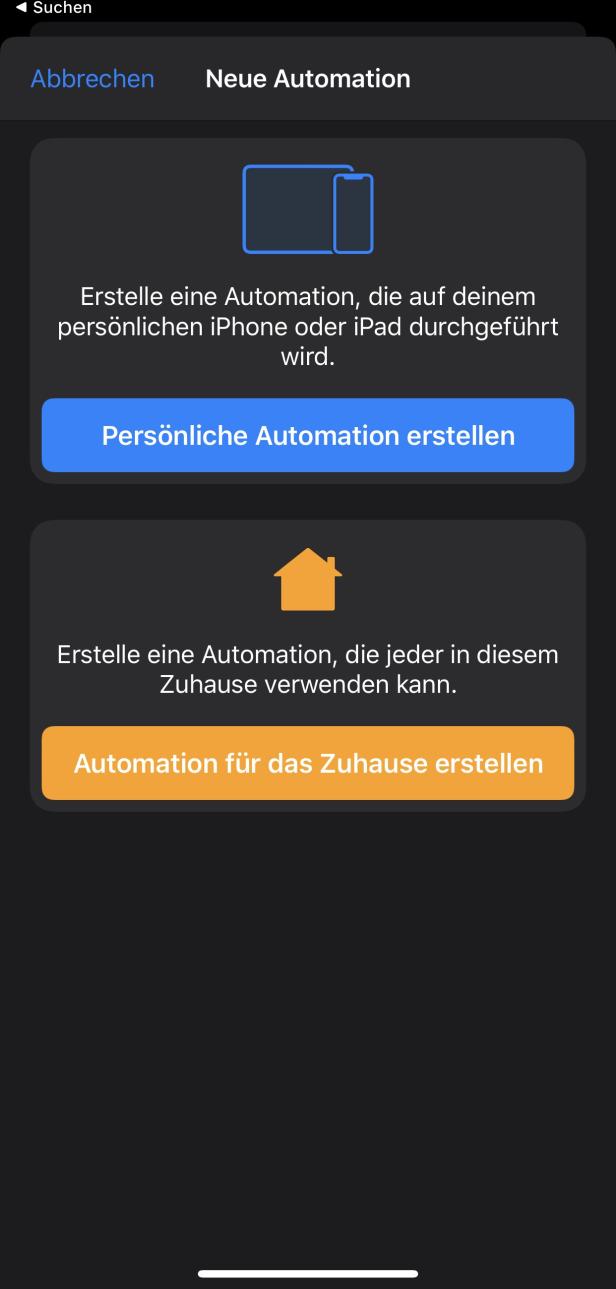
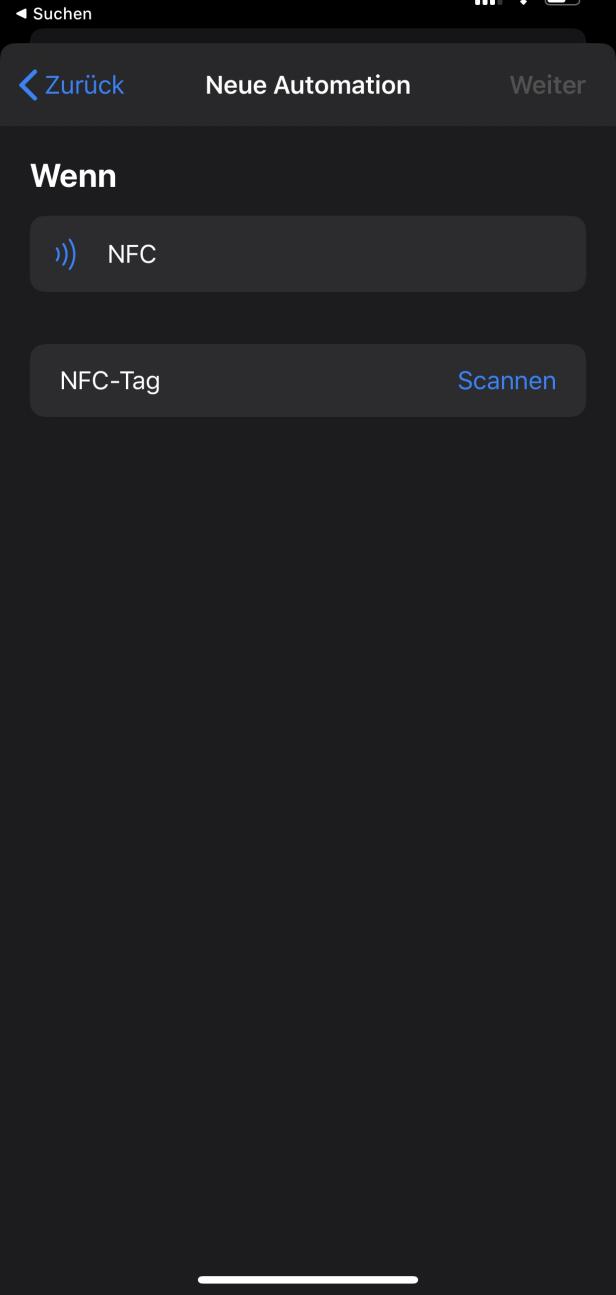


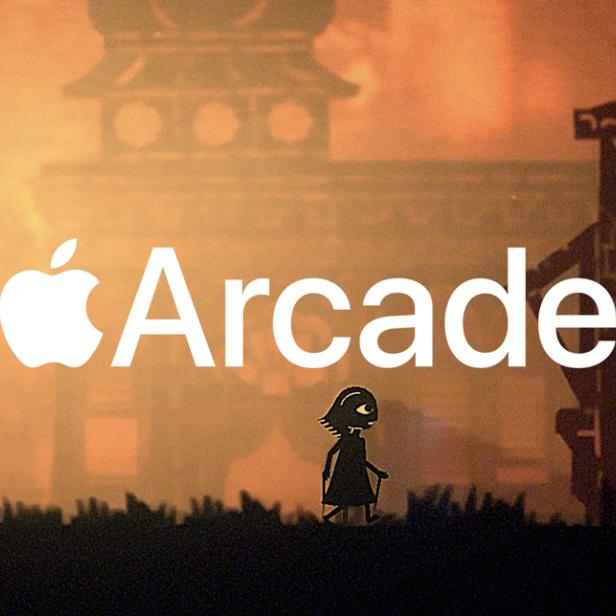
Kommentare